很多小伙伴在使用excel程序编辑表格文档时经常会需要对表格中的数据进行不同的处理,例如在有的表格中,我们需要将数据进行取整数操作,还需要在取整数时,让所有数据都向上取整,这时我们该怎么完成该设置呢。其实很简单,我们只需要在空白单元格中输入“=ROUNDUP(B97,0)”公式,然后将公式内容替换成自己数据所在单元格以及自己需要的小数保留位数,最后点击回车键即可。有的小伙伴可能不清楚具体的操作方法,接下来小编就来和大家分享一下Excel向上取整数的方法。

1、第一步,我们先在电脑中找到需要设置的表格文档,右键单击该文档,然后选择“打开方式”,再点击“Excel”选项

2、第二步,进入Excel页面之后,我们在该页面中先点击一个单元格,然后在单元格中输入“=round”,然后在选项列表中双击“ROUNDUP”选项

3、第三步,选择好公式之后,我们在框内先点击第一个数据所在单元格,这里点击254.6868,也就是B97,然后输入“,”接着输入数字“0”,这里的数字代表了我们需要保留的小数个数,“0”代表了我们取整数,需要注意的是我们我们输入“,”时输入法要切换为英文,并且在输入完成之后还要添加上有括号,最后点击回车键即可

4、第四步,如果输入了公式,但没有出现结果,我们可以选中该单元格,然后在开始工具的子工具栏中打开格式选项,然后在下拉列表中点击选择“常规”选项,设置为常规格式之后,我们双击单元格,然后再点击回车键就能得到取整数的结果了

5、第五步,我们得到取整数的结果之后,拖动结果单元格右下角的图标向下拉,就能得到剩余数据的取整数解雇哦了,并且无论小数点后面是否大于5,得到的都是向上一位的取整结果

以上就是小编整理总结出的关于Excel向上取整数的方法,我们在文档中使用“=ROUNDUP(B97,0)”公式,然后选择好数据所在单元格以及需要保留的小数位数,最后按下回车键即可得到向上取整数的结果了,感兴趣的小伙伴快去试试吧。
 腾讯会议怎么看回放视频
腾讯会议怎么看回放视频 爱字幕怎么取消自动续费
爱字幕怎么取消自动续费 抖音错落三屏特效设置方
抖音错落三屏特效设置方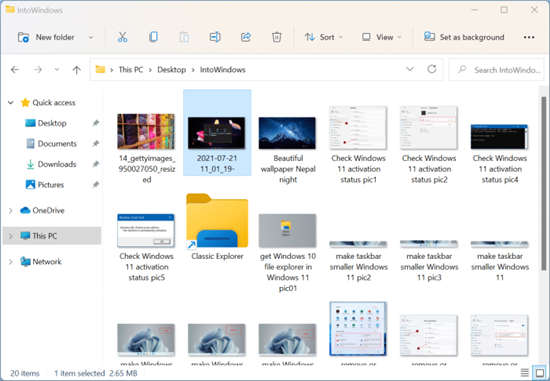 我可以在Windows10中获取W
我可以在Windows10中获取W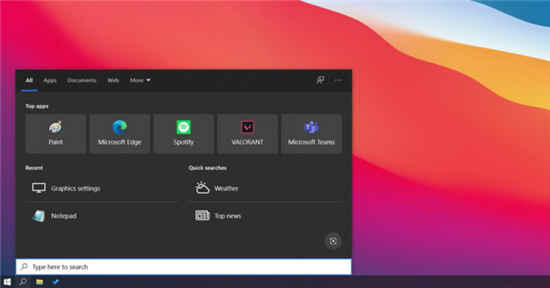 微软将通过新的插件管理
微软将通过新的插件管理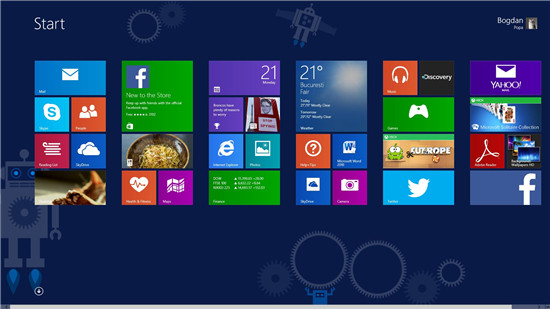 Windows Update KB4578013的新增
Windows Update KB4578013的新增 互联网时代!如何防范个
互联网时代!如何防范个 怎么设置音乐闹钟?虾米音
怎么设置音乐闹钟?虾米音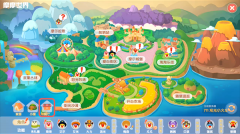 摩尔庄园手游餐厅好评手
摩尔庄园手游餐厅好评手 卧龙吟2黄月英阵容搭配攻
卧龙吟2黄月英阵容搭配攻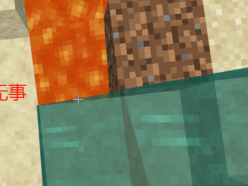 盘点《我的世界》中消失
盘点《我的世界》中消失 显卡知识科普大全:通俗
显卡知识科普大全:通俗 讯景显卡几线品牌
讯景显卡几线品牌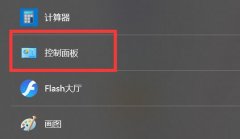 两台电脑文件共享教程
两台电脑文件共享教程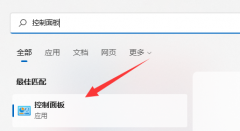 兄弟dcp1618w浓度调整教程
兄弟dcp1618w浓度调整教程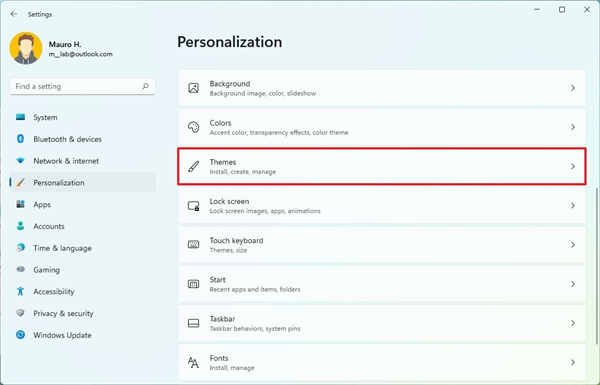 如何在Windows11上恢复旧版
如何在Windows11上恢复旧版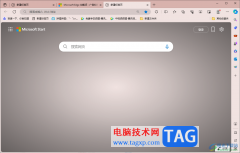 edge浏览器使用Adblock Plus免
edge浏览器使用Adblock Plus免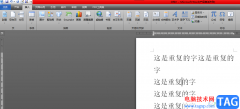 word文档删除重复的字的教
word文档删除重复的字的教 WPS PPT提高图片清晰度的方
WPS PPT提高图片清晰度的方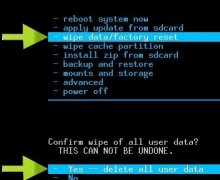 双wipe是什么意思?
双wipe是什么意思?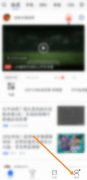 腾讯体育如何切换微信账
腾讯体育如何切换微信账 联通光猫连接无线路由器
联通光猫连接无线路由器 华为路由器设置后无法上
华为路由器设置后无法上1.整数位+空格+分数 例:要输入二分之一,可以输入:0(空格)1/2;如果要输入一又三分之一,可以输入:1(空格)1/3。 方法优缺点:此方法输入分数方便,可以计算,但不够美观(...
297889 次阅读
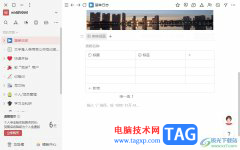
wolai作为一款笔记类应用,它结合了部分双链接笔记的功能,为用户提供了创建个人知识库的平台,而且它向用户提供了看板、项目管理、任务清单等功能,轻松实现用户与团队成员之间的沟通...
15132 次阅读

Excel未保存文件在哪?下面给大家介绍下。 1.打开Excel表格,点击工具栏左上角的Office按钮,接着进入Excel选项。 2.在Excel选项里点击左侧列表的保存然后我们就可以看到未保存文件的存放...
192884 次阅读
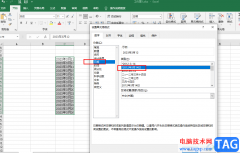
Excel是很多小伙伴都在使用的一款表格文档编辑程序,在该程序中,我们不仅可以根据自己的需求对表格中的数据进行编辑或是计算,还可以在表格中输入公式、文字或是日期等各种内容。其中...
87112 次阅读
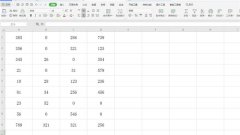
Excel有很多办公人员都在使用,那么Excel中数字0如何设置不显示,该如何操作呢?一起和小编去看看Excel中数字0设置不显示的操作步骤方法吧,希望大家喜欢。...
110116 次阅读

下面我们来学习如何对出库的每一项进行记录,并制作出库表。 出库表效果图: 步骤01 新建工作表 插入一个新的工作表,改名为出库表,并保存。在B2:L2单元格区域输入表格的标题,...
247139 次阅读

很多小伙伴想要知道如何在WPS办公软件中将自己需要的数据内容导入到表格中进行编辑,其实这个问题在操作方面是没有难以操作的地方,有时候我们在WPSExcel表格中进行数据的统计和编辑,我...
115390 次阅读

在Excel表格中我们有时候会需要录入一些日期数据,比如我们有时候会需要添加产品的生成日期、保质期等等。如果我们需要在Excel表格中添加系统当前日期和时间,小伙伴们知道具体该如何进...
167564 次阅读

Excel滚动条不见了怎么办 Excel滚动条不见了修复方法,Excel滚动条不见了怎么办 Excel滚动条不见了修复方法 在我们日常的学习和工作中,经常需要用到Excel表格,如果表格数据量较大,我们需要...
106585 次阅读

很多小伙伴在编辑表格的时候都喜欢使用Excel程序,因为Excel中的功能十分的丰富,并且操作简单,我们在Excel中可以使用各种公式来帮助我们完成操作。在编辑表格的过程中,我们经常会需要在...
77641 次阅读

excel软件是许多用户很喜欢的一款电子表格制作软件,为用户带来了不错的使用体验,因为excel软件中有着许多强大且实用的功能,让用户可以简单轻松的完成编辑工作,还可以有效避免许多麻...
17698 次阅读

Excel函数应用教程:函数与公式的概念...
147502 次阅读
文档的安全级别 对Word文档最大的安全隐患就是宏病毒,为了防止宏病毒Word设立了安全级别的概念。您可在工具 选项安全性选项卡宏安全性的安全级选项卡中进行设置,安全级别共分为...
171472 次阅读

很多小伙伴之所以喜欢使用Excel程序来对表格文档进行编辑,就是因为Excel中有许多实用的功能,能够帮助我们提高表格文档的编辑效率。在使用Excel程序编辑表格文档的过程中,有的小伙伴想要...
9750 次阅读

在日常办公时我们经常会使用到Word文档,Excel表格和PowerPoint演示文稿等软件。在需要处理数据时我们通常都是选择使用Excel表格这款软件,在Excel表格中我们有时候会需要录入各种格式的编号,...
161646 次阅读